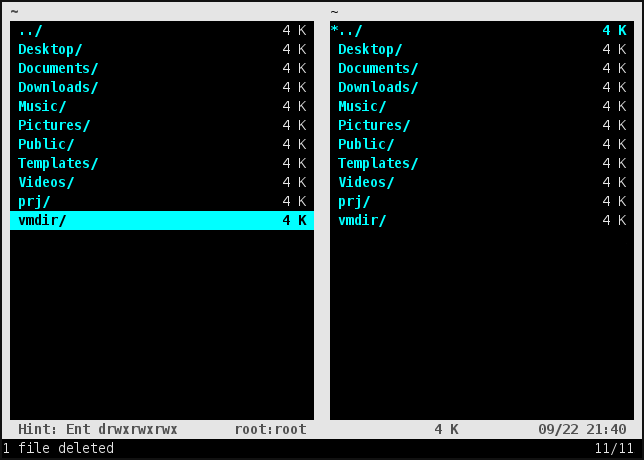はじめに
こんにちは、野村です。
今回紹介するのは、コンソール上で使えるキャラクターベースのファイラ「vifm」です。
とにかく、画像を見てください。こんな感じのアプリです。
vimのキーバインドを採用したファイラ
ファイラというのは、Windowsでいえば「エクスプローラ」に当たるアプリです。
ファイルやフォルダを管理するために使います。
一応、guiのファイラとして「pcmanfm」をインストールしているのですが、普段は使っていません。
理由は、キーボードだけでは操作しにくいから。
やはり、キーボードだけで全ての操作できるほうがストレスが少ないです。
キャラクターベースのファイラは意外と種類があります。
数ある中からvifmを選んだのは、vimというエディタのキーバインドを積極的に取り入れているからです。
僕はvimを常用しているので、操作を覚える手間が省けて助かりました。
インストール
管理ユーザになって以下のコマンドを実行(debian系の場合)。
# apt install vifm
起動
普通に起動する場合
$ vifm
また、以下のコマンドをウィンドウマネージャのショートカットキーなどに割り当てておくと便利です。
x-terminal-emulator -e vifm
使い方
移動やコピペなどは基本的にvimと同じと考えてください。
それ以外でよく使うショートカットはこんな感じです。
・zo (隠しファイルを表示)
・zm (隠しファイルを非表示)
・cw (リネーム)
・t (ファイルを選択)
・Tab (他方のペインに移動)
・:cd (デレクトリを移動、cdコマンドと同じ)
・:mkdir (デレクトリ作成、mkdirコマンドと同じ)
・:only (1ペインにする)
・:sp (2ペインに戻す)
・:empty (ゴミ箱を空にする)
ゴミ箱の位置は~/.vifm/Trash になります。
gnu screenとの相性
gnu screen上で使う場合は注意が必要です。
画面を左右に分割しているとき、右側の画面でvifmを起動すると表示が乱れるのです。
しかも、vifmを終了させても乱れたまま。gnu screenを再起動させないと治りません。
tmux上ではこの不具合は見られないのですよ。
なので、どうしても右側の画面でvifmを起動させたいときは、gnu screen上でtmuxを起動し、その上にvifmを立ち上げていました。
最後に
今回は、コンソール上で使うファイラ「vifm」を紹介しました。
キーボードからマウスに持ち替えるのが面倒くさい人におすすめです。
というわけで、今回はこれにて。